어제저녁에 윈도우 업데이트를 하고 난 후 크롬이 열리지 않아 여러 가지 방법을 시도해 봤습니다. 하지만 그 어느 방법을 써도 실행이 되지 않았고 지푸라기라도 잡는 심정으로 아래 방법을 쓰니 해결되었습니다. 혹시라도 크롬 창이 안열리거나 오류가 났다면 이렇게 해보세요.
참고로 저는 아래 나온 모든 방법을 차례대로 시도해봤고 결국에는 마지막 네 번째 방법을 통해 크롬 창을 열 수 있었습니다. 혹시 몰라 크롬을 삭제하고 다시 실행해 봤는데 즐겨찾기가 모두 복구되어 있었네요. 평소에 크롬 로그인 상태를 유지해 놓아서 다행인 부분인 것 같습니다.
크롬 안 열릴 때 첫 번째 방법
속성 대상을 변경하는 방법입니다. 실제로 이 방법만으로 크롬 오류가 해결됐다는 사례가 많기 때문에 시도해보시면 좋을 것 같습니다.
먼저 크롬 아이콘에 대고 마우스 오른쪽 버튼을 클릭하세요. 그리고 속성 버튼을 누른 다음 대상(T)옆의 칸에 --no-sanbox 추가로 입력해 주세요. 여기서 반드시 주의해야 할 점은 " 다음에 반드시 스페이스바를 한 번 눌러서 띄어쓰기를 해줘야 한다는 점입니다. 마지막으로 적용 버튼을 누르시면 됩니다.
크롬 안 열릴 때 두 번째 방법
두 번째 방법은 호환성 모드로 들어가 해결사 실행 버튼을 누르는 겁니다. 클릭을 한 후 발생한 문제라고 생각되는 박스를 체크해주신 후 다음 버튼을 눌러주시면 오류가 해결될 수 있습니다.
크롬 안 열릴 때 세 번째 방법
가장 전통적인 방법인데 바탕화면 상태에서 키보드에 있는 Ctrl + Alt + Delete 버튼을 동시에 누르면 작업관리자 창이 뜹니다. 그리고 프로세스에 있는 앱 중 구글 크롬 아이콘을 Delete(딜리트) 버튼을 눌러 삭제한 후 다시 실행해 보는 겁니다.
크롬 안 열릴 때 네 번째 방법
위 세 가지 방법을 시도해도 안 될 경우에는 윈도우 업데이트 문제일 수 있습니다. 실제로 저도 윈도우 업데이트를 한 직후부터 크롬 창이 실행이 되지 않아 이를 의심했고 혹시 몰라 윈도우 업데이트를 취소하니 다시 실행이 됐습니다. 아래 윈도우 업데이트 실행 취소 방법을 알려드리겠습니다.
먼저 제어판을 열어주신 다음
프로그램 및 기능을 열어주세요
설치된 업데이트 보기를 클릭하신 후
가장 최근 업데이트한 부분을 제거해주시면 됩니다.
1분 정도 지나면 윈도우 업데이트가 취소되고 크롬을 클릭하니 다시 정상적으로 실행되었습니다.
오늘은 크롬 창 안열림 해결 방법에 대해서 알아보았습니다. 사실 크롬 말고도 웨일이나 윈도우 엣지도 괜찮은 브라우저니 사용을 고려해 보시기 바랍니다. 하지만 크롬을 익숙하신 분들은 위 방법들을 시도하여 꼭 다시 정상적으로 사용하셨으면 좋겠습니다.
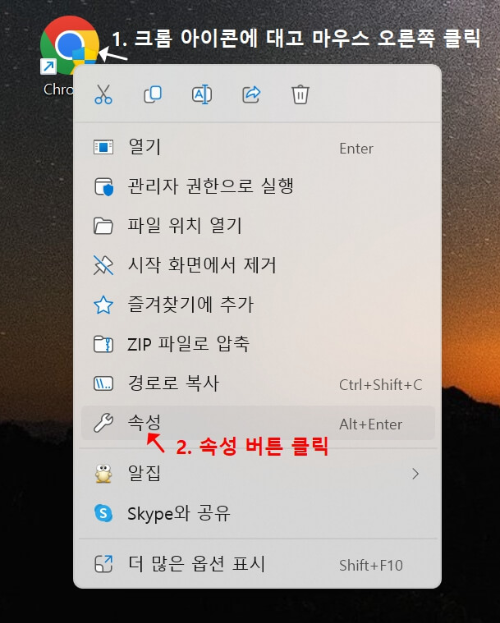
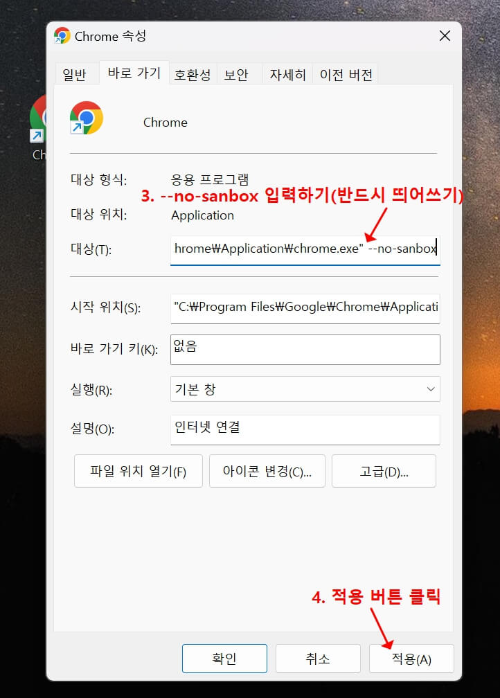
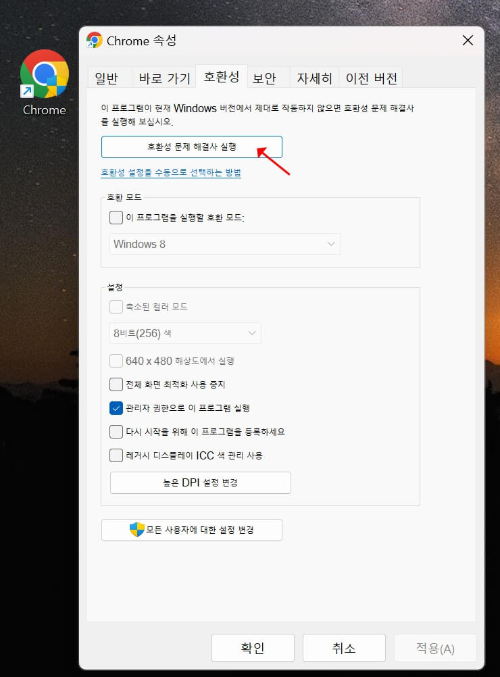
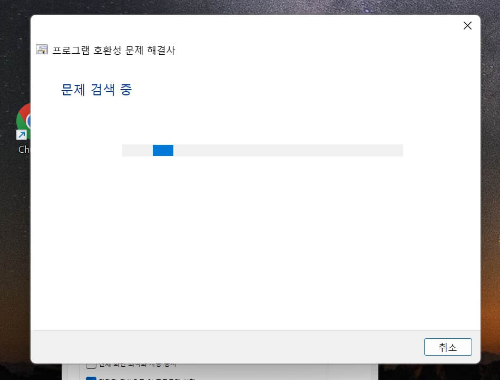
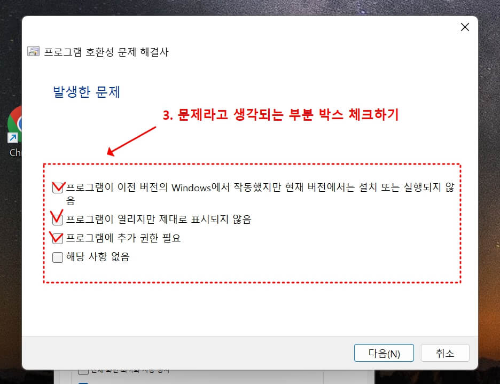
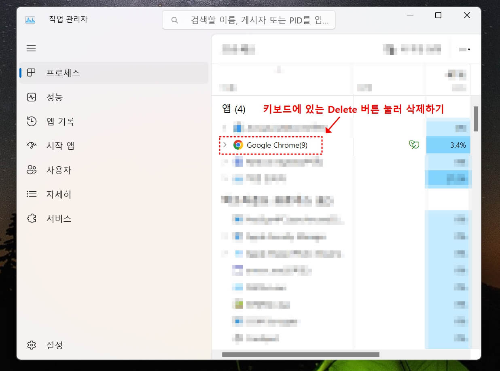
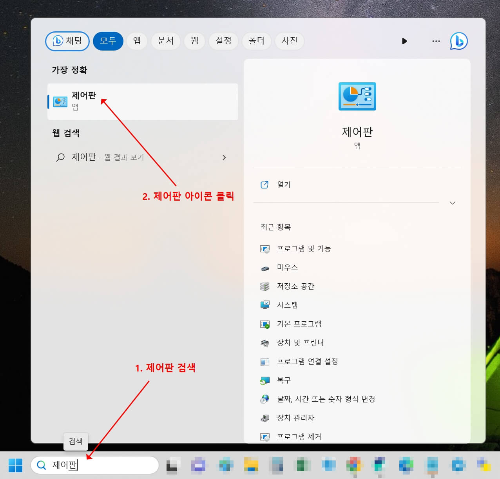
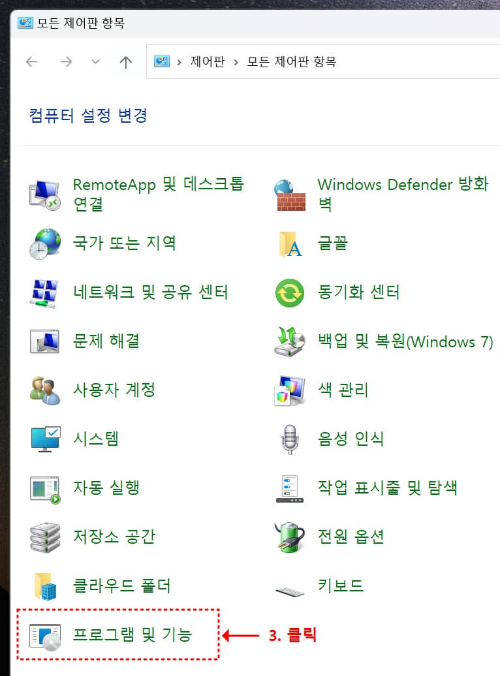
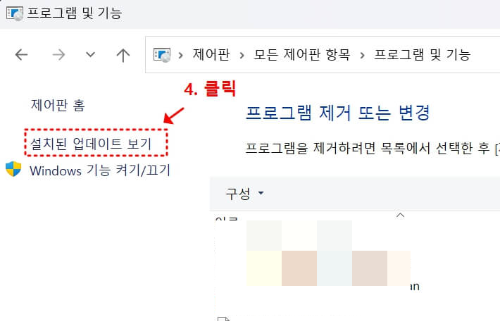
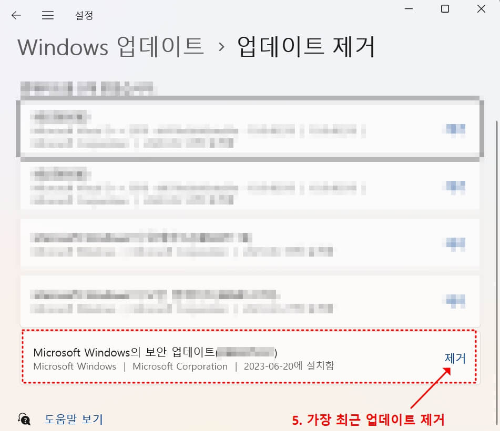
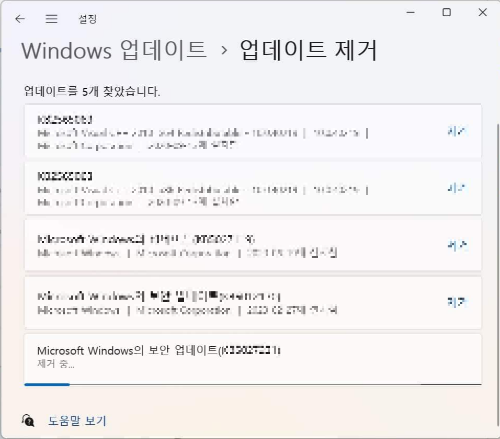
댓글